Автор статьи: Анна Семёнова
Дорогие друзья, наверняка почти каждый впервые поставивший Windows 7 сталкивался с проблемой невозможности удаления системных файлов, папок или программ и задавался вопросом как удалить системные файлы. Я впервые столкнулась пытаясь удалить стандартные обои Windows 7, ну не нравятся они мне и всё! Потом захотелось удалить стандартный "Windows Media Player", но мне система как и в первом случае выдаёт, что владелец файла "Trustedinstaller". Да что это за "трустед", где его найти, чтобы спросить разрешения на удаления файла?
Я пока сама ещё не продвинутый пользователь, но смеялась от души, прочитав на нескольких форумах про "трустед", пишут : "Троян проник в компьютер, гадкий Trusted не даёт удалить программу, вирус "Trustedinstaller" завладел файлами..., и т. д..".
Всё это вздор! "Trustedinstaller" - это Microsoft. Естественно, что корпорация защищает свои файлы, чтобы всякая "школота" их не удаляла. Лично я снесла "Windows Media проигрыватель", "Paint", "Windows Media Center", потому что пользуюсь более продвинутыми программами. Ну а теперь конкретно к вопросу как удалить системные файлы windows 7, если нельзя, но очень хочется?" Вот такое окно Вы увидите, когда захотите удалить системную папку или файл.

И так кликаем правой клавишей мыши по файлу, который хотим удалить и выбираем «Свойства», жмём «Безопасность» - «Дополнительно».
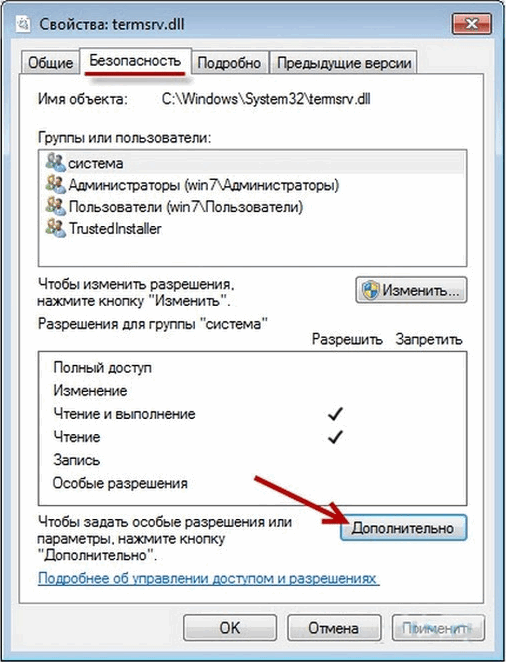
В открывшемся окне «Дополнительные параметры безопасности», жмём «Владелец» - «Изменить». В поле «Изменить владельца на...» выделяем имя своей учётной записи, жмём «Ок».

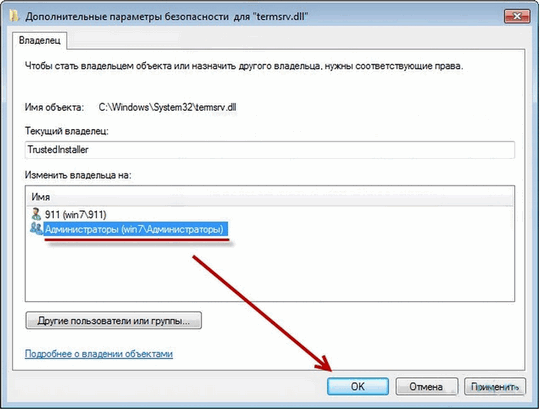
Сразу выскочит надпись «Вы только что стали владельцем этого объекта. Нужно закрыть и вновь открыть окно свойств этого объекта, чтобы видеть или изменять решения». Жмём «Ок» во всех открытых окнах свойств.

Опять открываем «Свойства» далее «Безопасность» - «Изменить». Откроется окно «Разрешение для группы...». Жмём «Добавить», вводим имя своей учётной записи и жмём «Ок». В окне «Разрешение для группы...» выделяем имя своей учётной записи, ставим галочку «Полный доступ». После этого выскочит «Вы собираетесь изменить параметры разрешения для системных папок, ...... Хотите продолжить?» Жмите «Да». В конце нажмите «Ок» во всех окнах свойств. Всё!!!
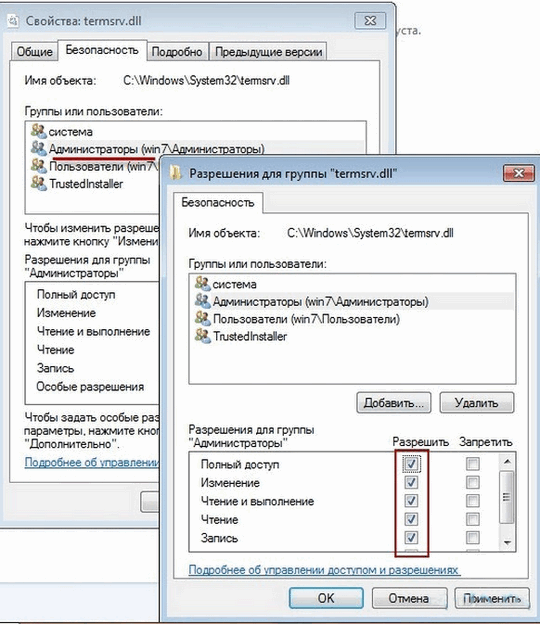
Вы владелец системного файла, делайте с ним, что хотите - удаляйте, изменяйте... Кстати, не за играйтесь, без некоторых системных файлов система не будет работать. Если у кого-то возникли вопросы, то обращайтесь к администратору сайта. Я не администратор, я не модератор, я такой же пользователь, как Вы. Публикую статью с разрешения и через администратора. Единственная просьба - щёлкните внизу статьи «+ 1», если вам понравилась статья или сайт. Ну вот и всё теперь Вы знаете как удалить системные файлы. Всем удачи!!!
Как восстановить языковую панель - Как восстановить языковую панель windows 7.
Откат системы windows 7 - Как восстановить или (откатить) систему windows 7.
Как создать загрузочный образ iso - Как создать загрузочный образ iso.


Статья полезная но!!!
Помогите мне я создал вторую папку админ Расположение: сеть ,имя компа , файлы (папку которую надо удалить) . помогите пожалуйста.
Отправил Вам на почту ответ.
Да фигня этот пост насчёт овладевания правами на файл или папку ! ВСЁ вышеперечисленное я выполнил один-в-один безо всякой посторонней помощи... Всё получилось как и объясняла выше уважаемая "юзерша" - была надпись, что я теперь владелец папки ! Я даже умудрился "удалить" ненавистную мне программу ! НО - после перезагрузки она вновь появилась на рабочем столе как ни в чём ни бывало !!! И снова неудаляема, хотя я даже общий доступ с полными правами ей выдал ! IMHO: Подозреваю, что прога эта грамотно завирусована... ОЧЕНЬ ГРАМОТНО !!! Файлы и файлики "неудаляемой" программы "разбежались" по всей файловой системе компьютера и, вероятно, некоторые из них скрыты от самой системы ! КАК мне избавиться от этой программы, ЧЕМ ?!!! Никакие "Права Администратора" не помогают, хотя я и понимаю, что такие "права" - "мыльный пузырь" !!! Они выдаются, видимо, для чувства самоудовлетворения ! 😉 ЛЮДИ !!! Помогите мне справиться с этим, PLEASE !!! Для связи со мной - оставляю своё "мыло" - 22manowar@mail.ru Буду очень признателен за любую подсказку или ссылочку !
Евгений, статья не фигня, у Вас совсем другая проблема. Давайте я Вам постараюсь помочь. Что за программа и файлы которые Вы не можете удалить?
А мне пишет по окончанию процесса(когда нажимаю ОК) не возможен доступ к файлу и выдает ошибку т.е. не принемает изменений.
Руслан попробуйте удалить файл программой Unlocker от Empty Loop.
Спасибо))
Пожалуйста.
Как на счет локалхоста, как его удалить а то процессор грузит.
Ни как его не удалить. Посмотрите файл host, может в нем что прописано лишнего.
Спасибо, мне как раз необходимо удалить системный файл hotplug. т.е поменять его, он элементарно не даёт запуститься системе в обычном режиме!
Пожалуйста!